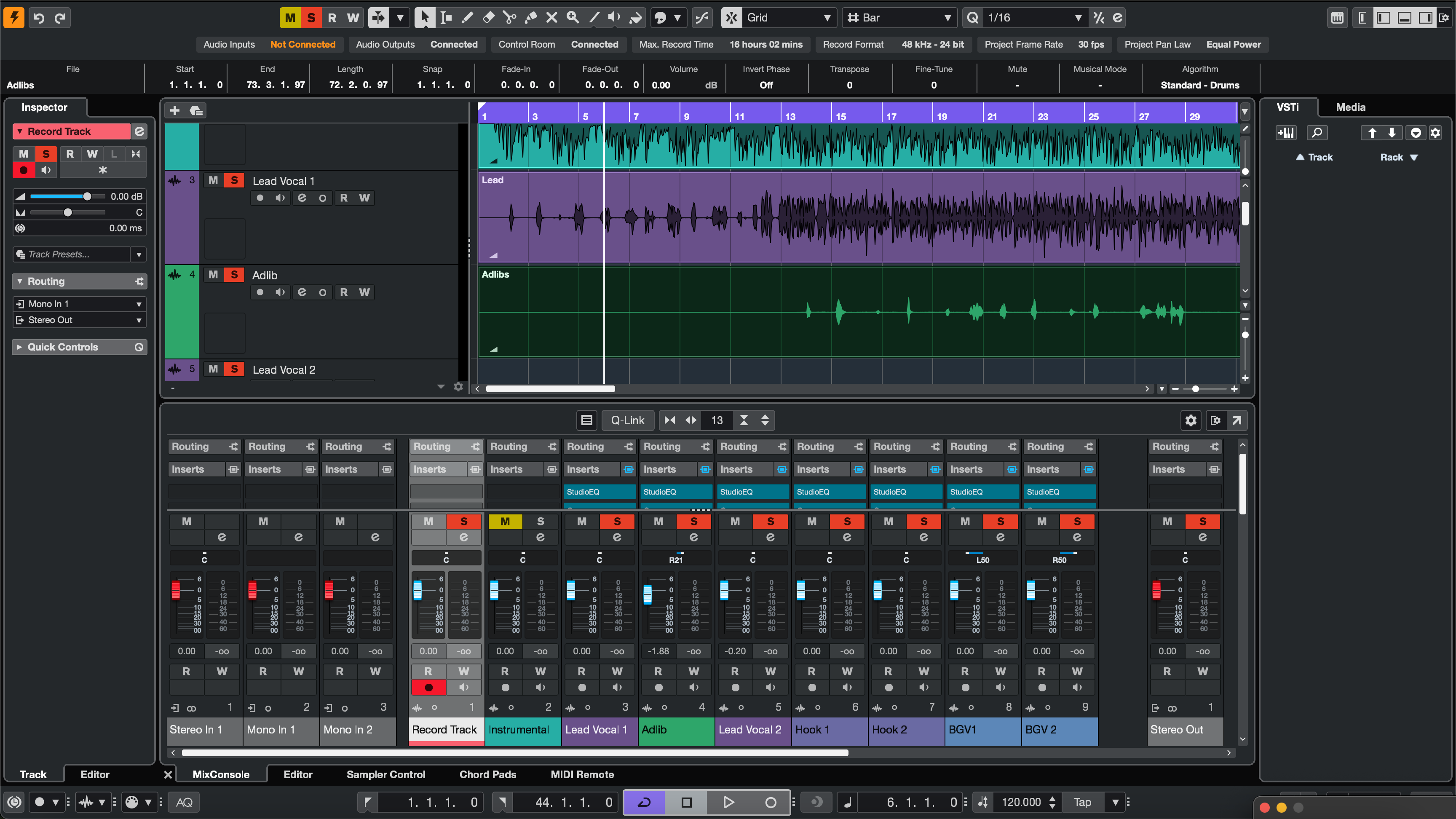Szablony nagrań pozwalają Cubase otworzyć się bezpośrednio w gotowym do nagrywania studio — ścieżki, routing, powroty FX, kolory i markery czekają na Ciebie. Ten przewodnik pokazuje każdy niezawodny sposób „instalacji” szablonu (Szablony projektów, Archiwa ścieżek i ulubione MediaBay), jak skonfigurować sesję z wokalem na pierwszym planie oraz jak utrzymać porządek, by nigdy nie budować tego samego układu dwa razy. Jeśli chcesz także punkt startowy brzmienia, który wpasuje się w te ścieżki, przeglądaj specjalnie przygotowane presety wokalne Cubase i dostosuj progi oraz wysyłki do swojego mikrofonu i pomieszczenia.
1) Szablon, Archiwum ścieżek czy preset? Przeczytaj to najpierw
W Cubase spotkasz trzy różne „wielokrotnego użytku” koncepcje. Uzupełniają się nawzajem:
- Szablon projektu (.cpr zapisany jako szablon): kompletny szkielet projektu, który pojawia się po wybraniu Nowy projekt → Moje szablony. Zawiera ścieżki, grupy, kanały FX, markery, kolory i wybory Control Room.
- Archiwum ścieżek (Eksport/Import wybranych ścieżek): wyselekcjonowany zestaw ścieżek, które możesz wstrzyknąć do dowolnej istniejącej sesji. Świetne do dodania pełnego stacku wokalnego do trwającej piosenki.
- Presety ścieżek (MediaBay): zapisane ustawienia kanału dla pojedynczej ścieżki (insertów, EQ, wysyłek). To nie są pełne szablony, ale idealne do załadowania łańcucha „Lead Vox” na żądanie.
2) Konfiguracja Zero-Confusion (jednorazowe preferencje warte wykonania)
Szablony żyją lub umierają dzięki przewidywalnemu I/O i monitorowaniu. Poświęć tutaj pięć minut, a zaoszczędzisz godziny później:
- Połączenia audio (F4): oznacz swoje wejściowe magistrale (np. „Vocal In 1”) i wyjścia. Jeśli używasz Control Room, włącz go i jasno nazwij miksy Cue.
- Częstotliwość próbkowania i głębokość bitowa: wybierz częstotliwość, którą faktycznie dostarczasz (44,1 kHz dla muzyki, 48 kHz dla wideo). Nagrywaj w 24-bitach.
- Kliknięcie i pre-roll: ustaw 1-taktowe odliczanie i skieruj metronom do Control Room/Cue — nie do ścieżki zapisu.
- Kolory i typy ścieżek: wybierz paletę kolorów, którą będziesz powtarzać: Lead (złoty), Doubles (pomarańczowy), Ad-libs (niebieski), Returns (fioletowy), Groups (morski).
3) Ścieżka instalacji A — Zapisz szablon projektu (Pojawia się w Hubie)
- Otwórz czysty projekt i zbuduj swój układ (ścieżki, grupy, kanały FX, markery, tempo, Control Room).
- Przejdź do Plik → Zapisz jako szablon…, nadaj mu jasną nazwę (np. Vocal_Record_48k) i zapisz.
- Następnym razem wybierz Plik → Nowy projekt → Moje szablony i wybierz go. Natychmiast Zapisz jako… nowy folder piosenki, aby nigdy nie nadpisać szablonu.
Dlaczego to świetne: najszybszy workflow „nowej piosenki”; twój szablon jest o jeden klik od Huba.
4) Ścieżka instalacji B — Archiwa ścieżek (Wrzuć stos wokalny do dowolnej piosenki)
- W swoim projekcie master wybierz tylko ścieżki wokalne, grupy i kanały FX, które chcesz ponownie użyć.
- Plik → Eksportuj → Wybrane ścieżki… (Archiwum ścieżek). Zapisz archiwum w folderze „Cubase/Archives/Vocals”.
- Otwórz dowolną istniejącą piosenkę → Plik → Importuj → Archiwum ścieżek… i wybierz swoje archiwum. Wybierz opcje zachowania routingu i grup.
Dlaczego to świetne: wstrzyknij kompletny zestaw wokalowy — włącznie z wysyłkami i grupami — do istniejącej produkcji.
5) Ścieżka instalacji C — MediaBay + Presety Ścieżek (Ulubione Twoich Łańcuchów)
- Na gotowym kanale „Lead Vox” kliknij prawym przyciskiem nagłówek ścieżki → Zapisz preset ścieżki…
- Otwórz MediaBay, oznacz preset (Gatunek, Charakter, „LeadVox_StockDeEss” itp.) i dodaj do Ulubionych.
- Później, na dowolnym śladzie audio, załaduj ten Preset Ścieżki z Inspektora lub MediaBay. Twój łańcuch i wysyłki wracają natychmiast.
Dlaczego to świetne: łańcuchy jednym kliknięciem dla Lead, Doubles, Ad-libs — bez szukania w wtyczkach.
6) Zbuduj Mastera Raz (Co uwzględnić dla wokali)
Użyj tej listy kontrolnej, aby zaprojektować niezawodny szablon z naciskiem na wokal:
- Tracks by role: Lead Vox (mono), Boost Lines (mono dla podkreślenia słów), Ad-libs (mono, panoramowane według sekcji), Harmonies (stereo lub podwójne mono).
- Groups: bus Vocal Group z delikatnym klejem i końcowym szerokim de-ess; Beat Bus (jeśli używasz stemów) do kontroli muzyki; zachowaj czysty Master.
- FX channels: Room (0,4–0,8 s), Slap (90–120 ms mono) oraz Tempo Echo (1/8 lub kropkowana ósemka). Filtry powrotne: HPF ~150 Hz, LPF ~6–7 kHz.
- Sidechain ducking: ścisz Slap/Echo z wokalu prowadzącego, aby powtórzenia rozkwitały w przerwach, a nie na sylabach.
- Markers: zwrotka/pre/refren/mostek plus lokalizator odliczający. Zakresy pętli gotowe do punch-inów.
- Metering & control: dodaj miernik poziomu na grupie wokalnej; zachowaj decyzje dotyczące głośności do masteringu.
7) 10-minutowy pierwszy przebieg (od pustego do gotowego do nagrania)
- Utwórz busy: Połączenia audio — nazwij wejścia/wyjścia; włącz Control Room; stwórz jedną mieszankę Cue.
- Dodaj ścieżki: Lead, Boost, Ad-libs, Harmonies; skieruj wszystkie do Vocal Group.
- Dodaj kanały FX: Room, Slap, Tempo Echo; ustaw rozsądne domyślne wysyłki (Lead nisko Room/Slap; Ad-libs trochę więcej).
- Ustaw łańcuchy do nagrywania: Lead HPF → lekka kompresja (2–3 dB na frazach) → szerokie de-ess. Utrzymuj to lekkie podczas nagrywania.
- Kolor i kolejność: zastosuj swoją paletę; zapisz Konfigurację widoczności, która pokazuje tylko wokale podczas nagrywania.
- Zapisz: Plik → Zapisz jako szablon… o nazwie „Vocal_Record_48k”. Gotowe.
8) Szablon dwutorowego beatu (gdy masz tylko stereo instrumental)
Częste w sesjach rap/pop. Stwórz dedykowany szablon:
- Ścieżki: Beat (stereo), Lead, Boost, Ad-libs, Harmonies, Vocal Group.
- Kontrola bitu: dodaj prosty plugin trim lub kontrolę głośności na Beat, aby móc prowadzić intro/hooki bez tłuczenia miksera.
- Obecność bez ostrości: utrzymuj powroty na umiarkowanym poziomie; wersy suche i przejrzyste lepiej brzmią na gęstych dwutorówkach.
- Podniesienie hooka: automatyzuj +1 dB na wysyłce Tempo Echo dla ostatniego taktu każdego refrenu.
9) Nazwy, kolory i sortowanie (abyś wybrał właściwy plik)
Szablony działają, ponieważ łatwo je znaleźć i trudno zepsuć. Używaj ścisłych etykiet:
-
Szablony:
Vocal_Record_48k,Dubs_2Track_48k,Podcast_DualMic_48k. -
Archiwum:
Archive_VocalStack_Rap,Archive_VocalStack_RnB. -
Presety:
LeadVox_Stock_DeEss,AdLib_Bandpass_Slap.
Przy rozpoczynaniu nowej piosenki otwórz szablon i natychmiast Zapisz jako… Artist_Song_YYYY-MM. Nigdy nie nadpiszesz mastera.
10) Control Room & Cue Confidence (Monitoruj jak profesjonalista)
- Talkback: przypisz wejście talkback; kieruj je tylko do Cue, nie do Master.
- Routing kliknięcia: metronom do Cue, nie do Master, więc eksporty nigdy nie zawierają kliknięcia.
- Balans miksu Cue: wokaliści nagrywają lepiej z odrobiną mono slap i małym pokojem — mniej mgły, więcej pewności intonacji.
11) Przenośność = Niezawodność (Trzymaj media razem)
Szablony i archiwa najlepiej podróżują, gdy zasoby znajdują się w folderze projektu:
- Zapisuj nowe projekty z nawykami Prepare Archive — trzymaj próbki i presety lokalnie.
-
Wersjonowanie: dodawaj do aktualizacji sufiksy
_v1.1,_v1.2. Zachowaj v1 bezpieczną do przywołania, rozwijaj dalej w kopiach. - Kopie zapasowe: co tydzień twórz lustrzane kopie folderów „Cubase/Templates” i „Cubase/Archives”.
12) Objaw → Naprawa jednym ruchem (Rozwiązywanie problemów, z którego naprawdę skorzystasz)
- Błędne wejścia po zmianie interfejsu: Połączenia audio — przypisz ponownie nazwane szyny → zapisz ponownie szablon na tym sprzęcie.
- Flam/opóźnienie podczas nagrywania: wyłącz monitorowanie programowe, jeśli jest włączone sprzętowe, lub odwrotnie. Utrzymuj lekkie łańcuchy nagrywania.
- Szablon odtwarza kliknięcie: metronom skierowany tylko do Cue; potwierdź, że żaden kanał „Click” nie trafia do Master.
- Jasność rozmycia FX: niższy powrót z pokoju; filtry powracają (HPF/LPF); używaj więcej Slap, mniej pogłosu.
- Załamanie hooka w mono: trzymaj Lead na środku i głównie suchy; przesuwaj szerokość do dubli/ad-libów, nie do ścieżki lead.
- Zbyt jasne "S" na słuchawkach: poszerz pasmo de-ess; zmniejsz półkę powietrza o 0,5 dB; opóźnij zwroty low-pass ~6–7 kHz.
- Importy archiwów z nietypowym routowaniem: importuj z opcją „mapuj do istniejących busów”, a następnie zapisz poprawione archiwum.
13) Zachowaj małą bibliotekę, nie szufladę na śmieci
Miej kilka skoncentrowanych Szablonów Projektów według celu, garść Archiwów Ścieżek według gatunku i krótką listę Presetów Ścieżek według roli. Będziesz ładować szybciej, popełniać mniej błędów i utrzymywać spójne brzmienie w projektach.
14) Gdzie struktura spotyka się z dźwiękiem (Powiązanie z łańcuchami)
Szablon to twój pokój i okablowanie; Preset Ścieżki to twój łańcuch. Użyj jednego do natychmiastowego ładowania; użyj drugiego do kształtowania brzmienia. Dla szczegółowych kroków instalacji i wyszukiwania/tagowania w MediaBay, ten artykuł krok po kroku idealnie pasuje do twojego nowego szablonu: zainstaluj presety wokalne Cubase.
15) FAQ (Krótkie, jasne odpowiedzi)
Czy potrzebuję wtyczek firm trzecich, aby używać szablonów?
Nie. Twórz warianty stockowe i firm trzecich. Jeśli współpracownik nie ma wtyczki, zamień na łańcuch stockowy i zapisz ponownie „stockowy” szablon.
Czy Archiwum Ścieżek to to samo co Szablon?
Nie. Szablon to pełny punkt startowy projektu; Archiwum to modułowy pakiet ścieżek, który importujesz do istniejącego projektu.
Czy mogę mieć wiele „domyślnych” szablonów?
Tak — przechowuj kilka w Moje Szablony (np. 44.1k i 48k, lub Vocal vs. Two-Track). Wybierz odpowiedni przy tworzeniu projektu.
Jak dzielić się z współpracownikiem?
Spakuj projekt utworzony ze Szablonu (tak, aby zawierał media) lub wyeksportuj Archiwum Ścieżek stosu wokalnego. Dołącz krótki README z nazwami wejść i częstotliwością sesji.
Jaka jest najszybsza droga dla początkujących?
Zacznij od jednego Szablonu Projektu (Vocal_Record_48k) i jednego Archiwum Ścieżek (VocalStack_Rap). Dodaj Presety Ścieżek później dla szybkości.
16) Końcowe przemyślenia (Zbuduj raz, nagrywaj szybciej na zawsze)
Zainstaluj szablon nagrywania Cubase, aby nowa piosenka otwierała się w kilka sekund. Zachowaj Archiwa Ścieżek, aby wstawić pełny stos wokalny do dowolnej sesji. Ulub swoje Presety Ścieżek w MediaBay, aby łańcuchy ładowały się jednym kliknięciem. Oznacz busy, zwroty filtrów i skieruj metronom do Cue — nie do druku. Dzięki temu fundamentowi każda sesja zaczyna się spokojnie, skoncentrowana i gotowa do uchwycenia świetnego wykonania.